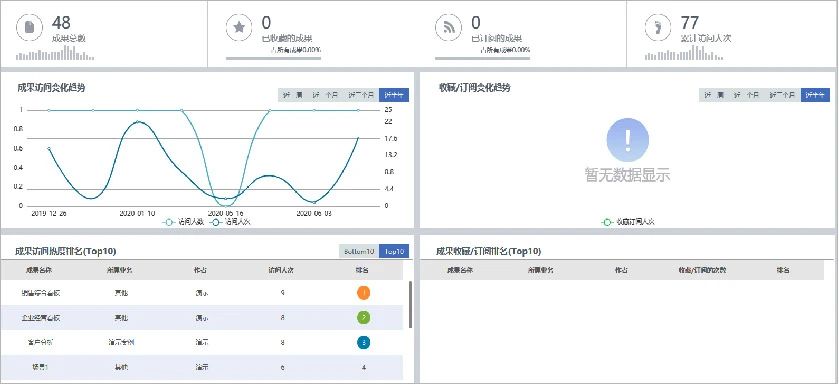新品发布 | 鹏为BI平台V2.0上线
2020-06-12 09:24:17

鹏为BI平台V2.0正式发布上线,针对V1.0平台进行了大量的优化升级,从数据模型、数据准备、可视化图表等应用进行了优化升级。有效管理不断增长的数据,支撑业务应用的数据处理需求,对企业运营状态的有效监控,支持科学决策的数据分析。
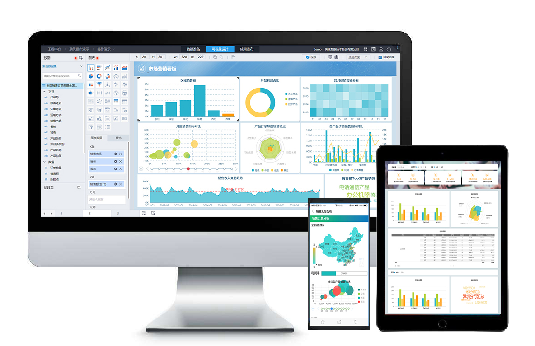
支持超过40种图形组件的快速出图;URL、富文本、图片、页面筛选器、R、JS等多种页面设计与自定义扩展组件,实现业务场景设计;超过100多种可视化图形的基础配置。
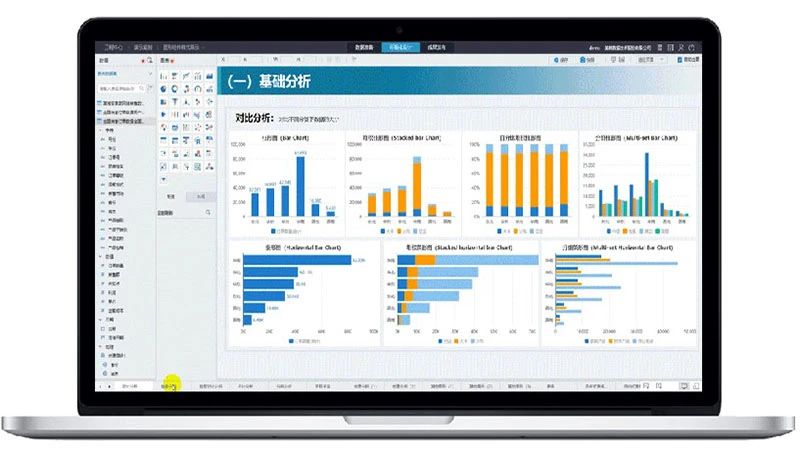
支持多种聚合与自定义计算,自定义构建计算指标,支持复杂的数据切片。内置同比、环比、累计、预测、聚类等多种分析方法,业务人员可以快速实现复杂分析。支持PC、移动端、大屏等多种在线展示,还可支持PDF、PPT线下分享,满足现代企业决策应用需求。
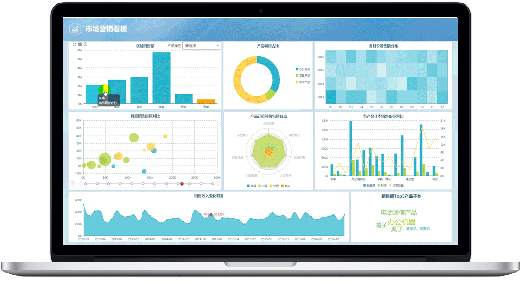
▌第一步:开始您的分析
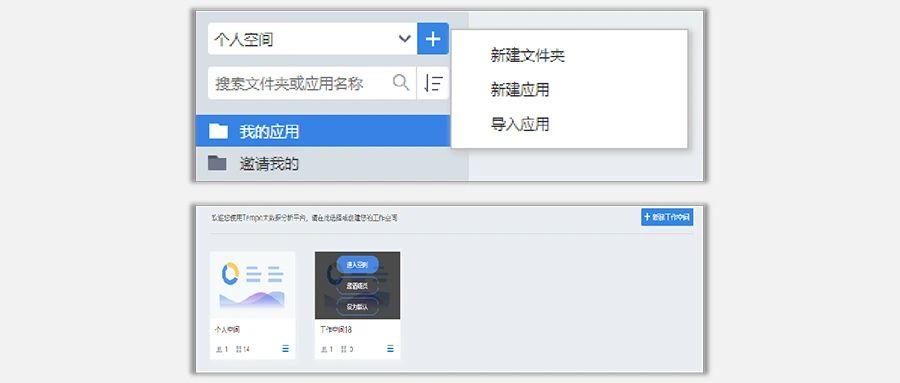
点击【商业智能】,打开一个应用(我的应用或邀请我的),或在【个人空间】新建应用,点击【编辑应用】,开始您的可视化分析工作。点击【人工智能】,进入【个人空间】或【新建工作空间】,进入空间之后,可以新建应用或打开已有应用,开始您的挖掘分析工作。
▌第二步:添加数据模型
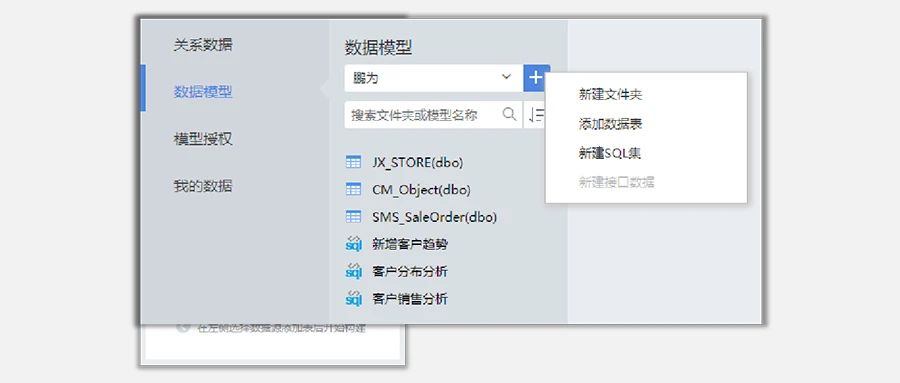
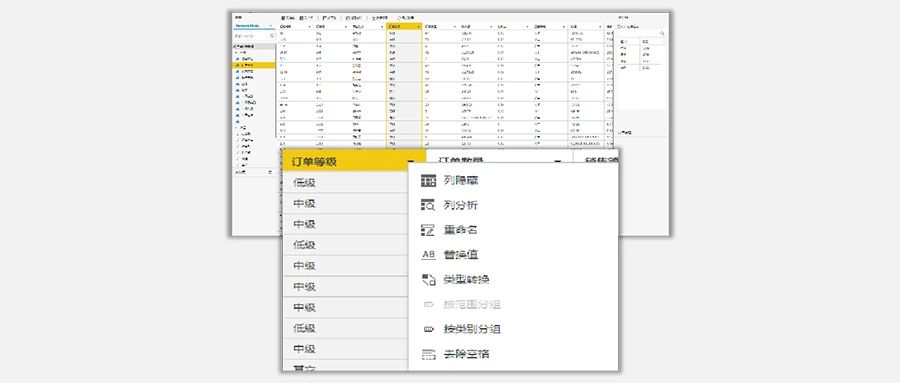
对数据表进行观察和分析,了解数据表结构,进行异常数据处理。支持列隐藏、列分析(了解数据结构)、重命名、替换值、类型转换、按范围分组(数值)、按类别分组(字符)、去除空格等操作。
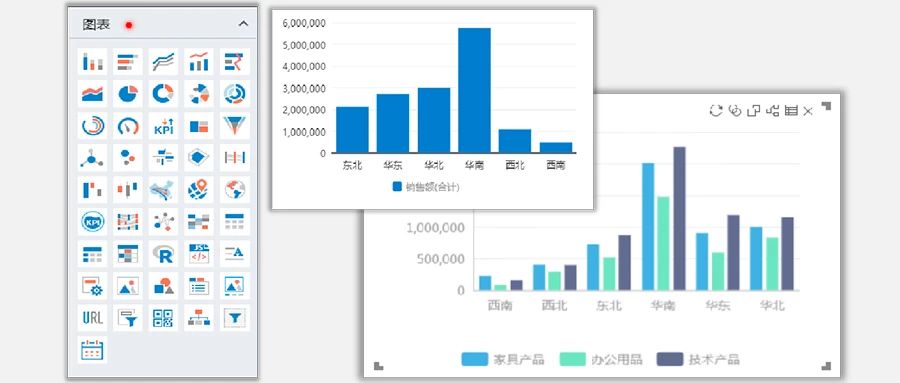
▌第五步:完成一个仪表盘
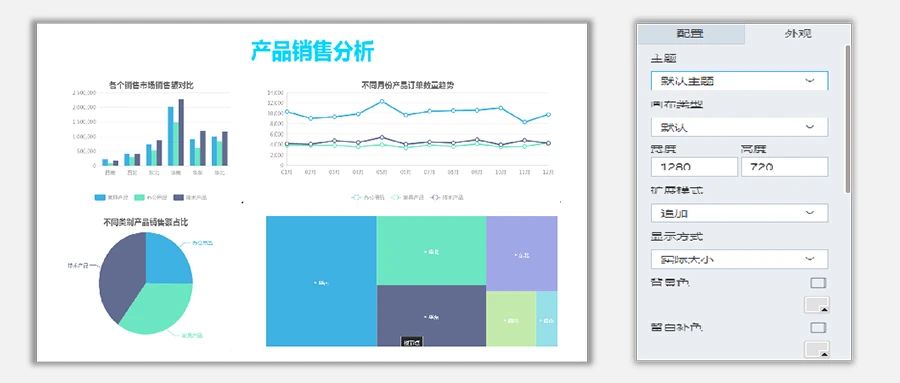
在右侧的画布中拖入多个元素,定制多个分析表,对于画布中的“分析表”您可以随意拖动、缩放,进行页面布局设计;并可对整个场景的 【外观】进行设置,包括配色主题、场景大小、显示方式、背景等元素;场景页可以进行重命名、复制、删除等功能,通过拖动,可以随意调整场景页次序。
▌第六步:共享您的成果
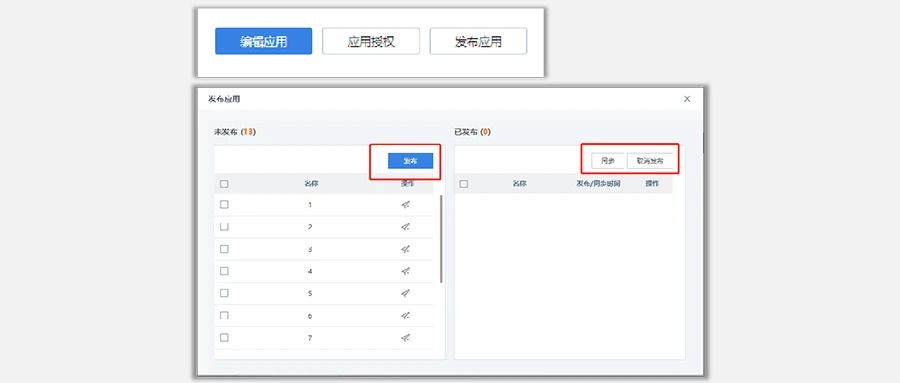
数据准备—关联/汇总/合并
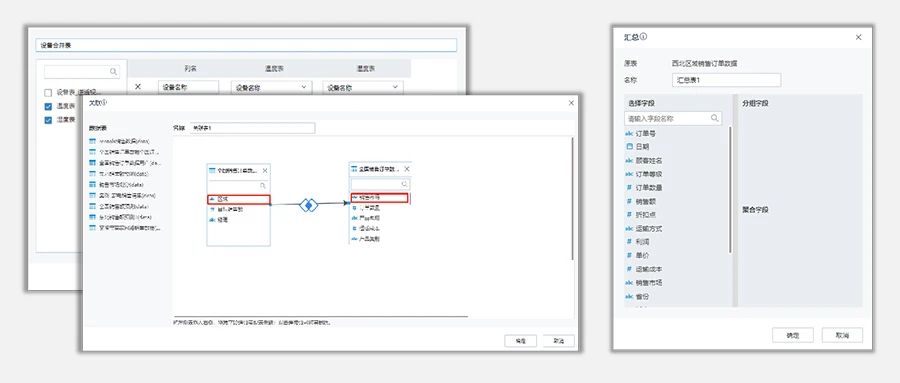
1.支持数据表与表之间的关联。将左侧表拖入右侧,拖拽字段连线实现表关联;双击连线可将其删除。
2.支持数据表快速汇总,自定义字段创建汇总数据集。
3.点击工具栏【合并】按钮,弹出合并页面。在页面左侧勾选需要合并的表,右侧会自动匹配字段,相同字段则匹配为一个字段。
数据准备—逆透视/过滤/列分析
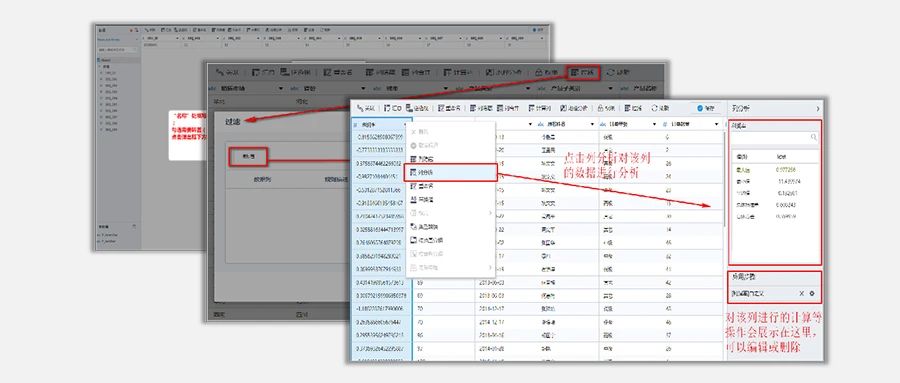
1.该功能用于实现数据表中的列转行功能。
2.实现数据库原表/SQL数据集在使用之前,对不同字符、数值、日期类型的字段按照实际需求进行过滤。
3.列分析:对字符型和日期型进行分组统计数量,对数值型统计最大、最小、平均值;也可查看应用在该列上的计算等。
数据准备—计算列/图表联动
1.支持多种自定义函数,用户可以利用【计算列】功能扩展数据。在可视化界面,点击图表数据中数值字段,选择【计算列 】进行新字段的自定义;或者点击【 数据准备 】->【计算列】利用相关函数进行新字段的扩充。
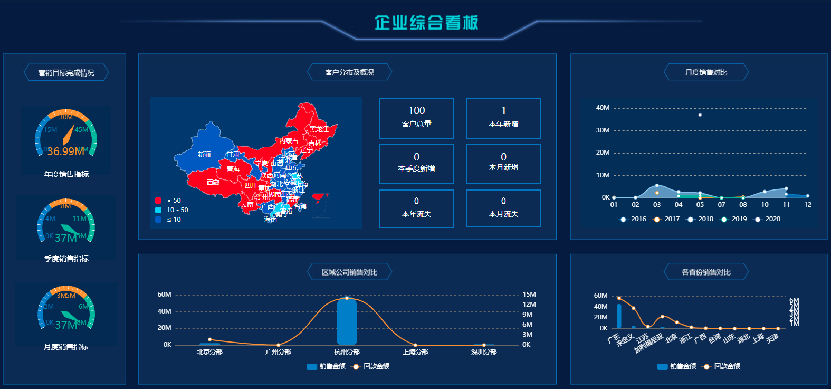
视觉交互-图表钻取/图表分析 1.钻取是改变维的层次,变换分析的粒度。钻取功能要求图形在图表数据中的数据至少有两层,钻取按照设置字段顺序依次下钻。
2.可以通过添加“参考线”或者“趋势线”实现数据分析,更好的对比观察数据。
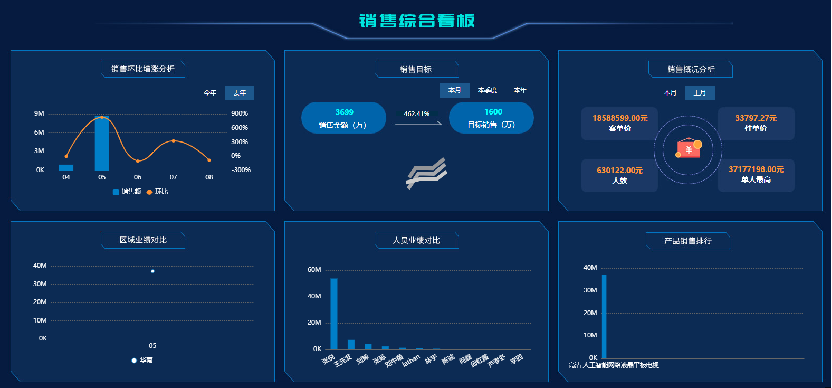
地理分析/地图绘制 1.将业务数据里的区域、位置信息与系统内置地图进行关联,构建地理层级,以实现地图的绘制与地图按区域钻取的功能。
在【数据准备】中选择【地理分析】,进行地图和相关字段的匹配,生成地理层级,实现地理层级钻取与地图绘制。
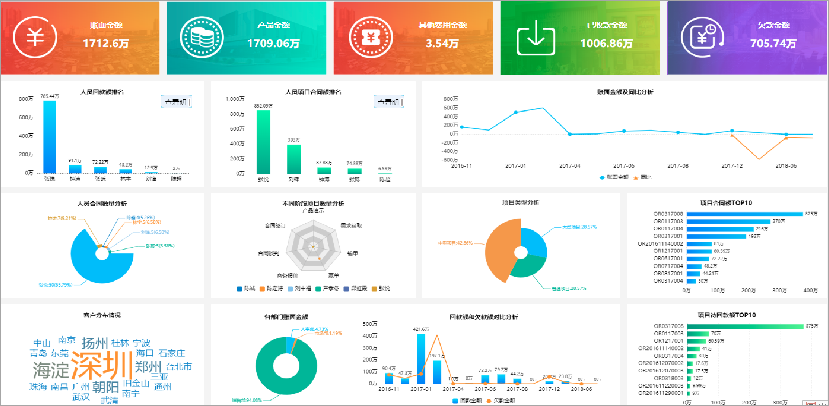
自由式报表/场景修饰/报告编辑 1.自由式报表:自由式报表组件支持包括中国式复杂报表在内多种报表样式,可快速实现 多表头合并、行列转置、分组交叉、混合报表、数据钻取列表、同比、环比等复杂报表。
2.场景的大小、主题、展示方式、背景色、背景图片等均可以进行设置。已经设计好的场景页,支持拉伸与追加两种扩展模式。